-
WPS Office是一款完全免费的手机办公文件处理软件,该软件可以直接在手机上编辑各种表格,文件,方便,快捷,上传文件等,真正实现了手机办公自动化,能够管理非常重要的文件,可以轻指操作,直观,快捷,轻松入手,随时随地享受办公的乐趣!

软件功能
一、WPS 文字
1、新建文字文档,并提供信纸、简历、合同等模板;
2、打开26种文字格式文档,包括加密文档;
3、智能适应手机屏幕阅读;
4、支持智能排版,文字段落、对象属性设置,插入图片等编辑功能;
5、支持语音朗读,将文字转化为声音信息。
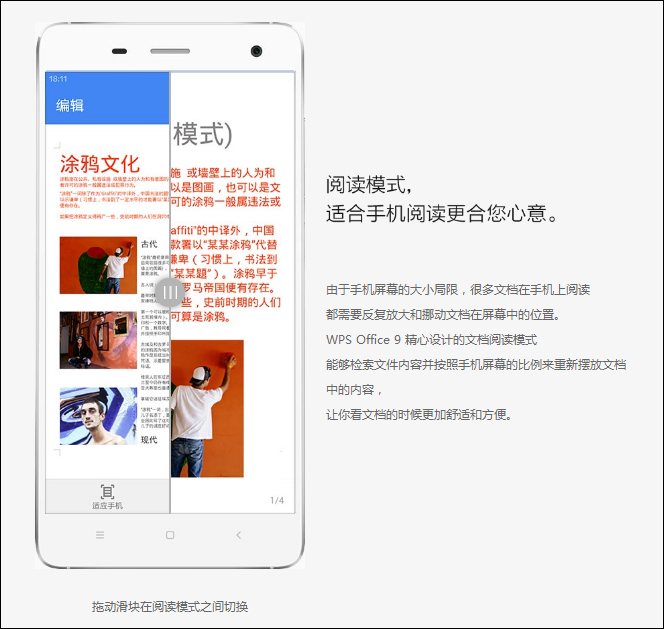
二、WPS 表格
1、新建电子表格,并提供财务、课程表等模板;
2、打开13种表格格式文档,包括加密文档;
3、公式输入编辑器,解决手机输入法输入函数难的问题;
4、背板支持选择区域后快速查看计算结果,及选择电话号码可以直接拨号。
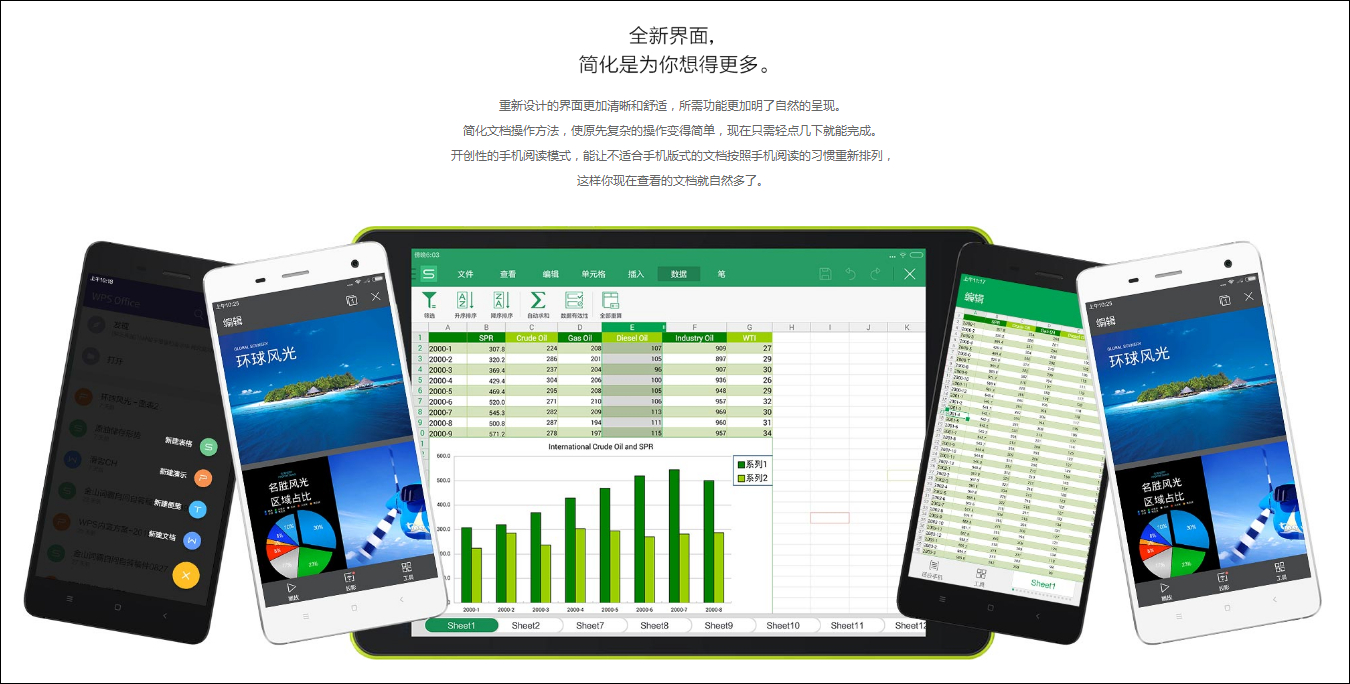
三、WPS 演示
1、新建幻灯片,并提供商务、教学、论文答辩等模板;
2、打开和播放11种演示格式文档,包括加密文档;
3、新CPU,提供30项流畅动画的设置;
4、支持文字段落、对象属性设置,插入图片、音频视频等编辑功能;
5、共享播放,支持多台设备同步播放当前幻灯片。
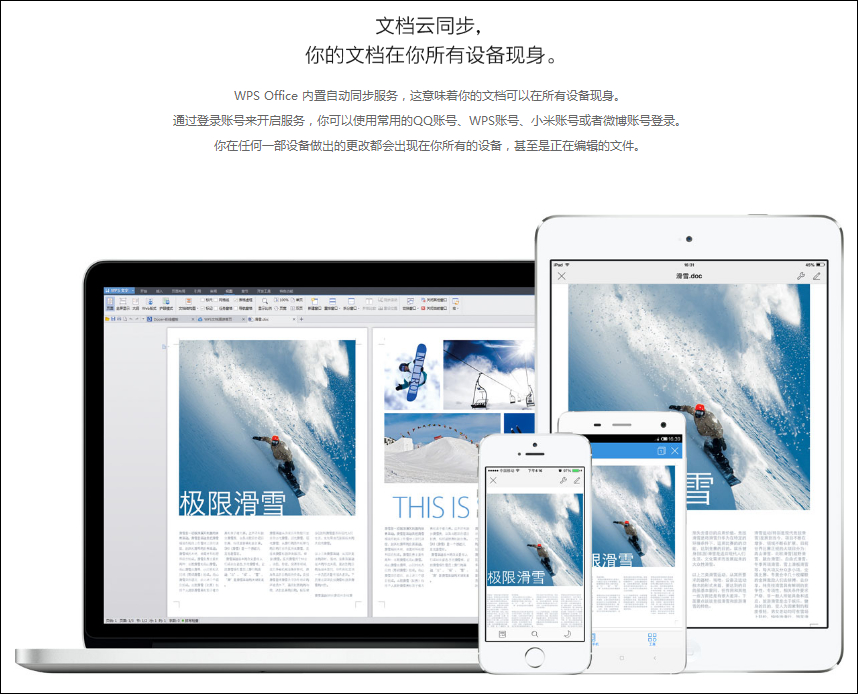
四、PDF
1、打开和播放PDF格式文档;
2、手机拍照扫描文档,生成图片或PDF文件;
3、签名功能;
4、PDF一键转DOC。
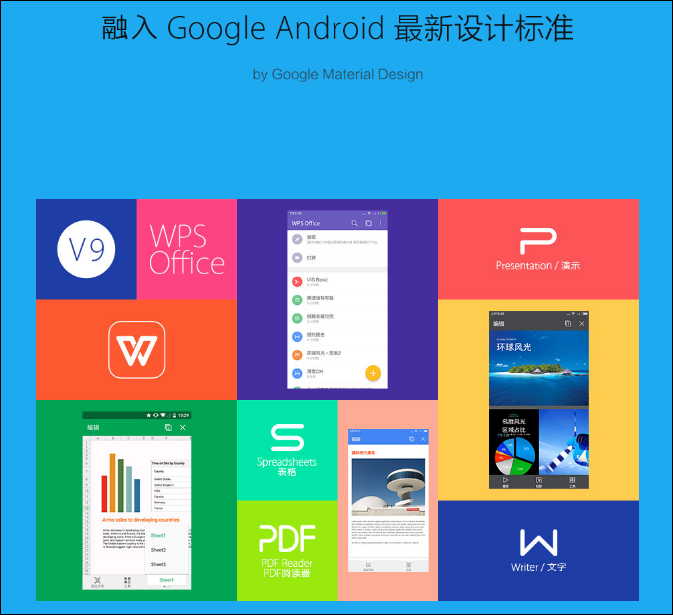
软件特色
安卓端办公软件,个人版免费使用。
1、用户多:全球用户 600,000,000 ;
2、排名高:全球APP总榜同类产品榜首;
3、体积小:只安装一个应用即可打开所有格式文档;
4、云办公:免费云空间,安全高效,可以在任何设备上及时查看和编辑。
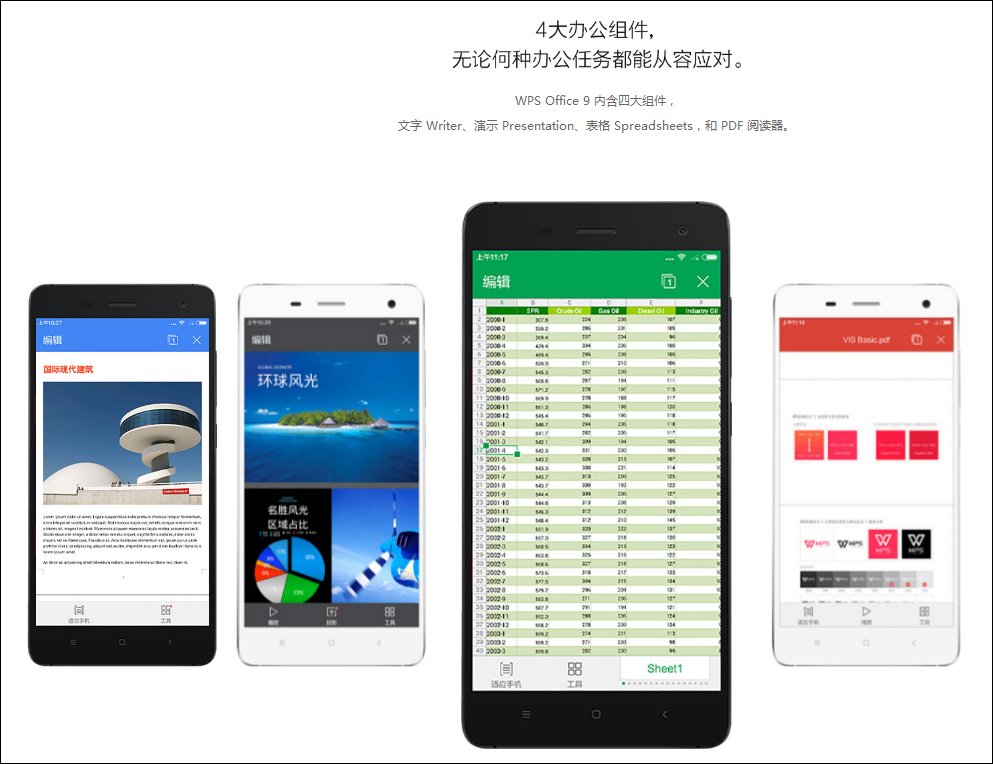
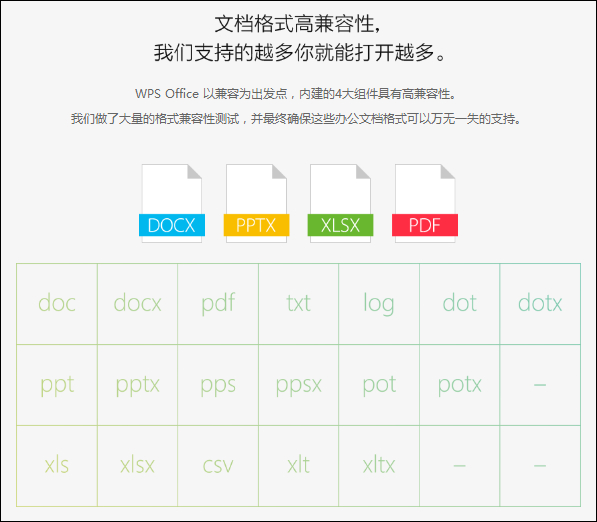
常见问题
购买过的模板在哪里找?
1、打开WPS后,点击右下角的红红的“+”,新建文档/演示/表格,就会进入新建和模板推荐页面。
2、点击右上角的“我的”,购买的模板都在这里啦~
使用技巧
人生最痛苦的事情就是写了大半天的内容没有保存,就消失不见了~~真想狗(go)带(die)!其实除了非要手贱点了“不保存”的小伙伴,还有下面三种情形,是大家只要提前知晓,就可以避免误以为内容丢失而受到惊吓啦!
情形一:
登录WPS,开启了文档漫游,从目录A打开文档编辑保存后,再从目录A打开文档,发现:白编辑了,文档还是原来那个鬼样子!!见鬼了?
别害怕,先确认两件事——
1、你还是已登录WPS的状态吗?
2、你登录的还是原来那个账号吗?
如果以上两个问题,你的答案都是确定以及肯定的话,那么,你只需要从WPS首页的最近打开文档列表中选择打开这个文档,就可以看到编辑后的内容啦!
情形二:
配了那么多好看的图片,好不容易排好位置了,一保存再打开就没了?还有插入的批注、字体和段落的那些样式,肿么也木有了?
别着急,同样只需确认两件事——
1、你是不是选择“新建便笺”而非“新建文档”,或者你打开的是不是一份txt文档?
2、在你插如图片或者批注等非页面内文本的类的内容后,或者为文本设置字体段落样式后,点击保存时,是不是压根没看或者没看懂“仅保存纯文本内容”的提示?
如果以上两个问题,你的答案都是确定以及肯定的话,那么,如果你想要图片、表格、字体格式、批注这些丰富的内容,你可以:
1、直接选择“新建文档”,这样在插入丰富元素后,点击保存,就只需要选择路径,以默认的doc保存,就不用多一步文件格式的选择了。
2、既然已选择了“新建便笺”或打开了一份txt格式的文档,那在保存时就请不要忽略这个提示,请在提示框上点击“取消”,然后在另存为的界面上,慎重修改下你要保存的文件格式,改为doc或docx都是可以的,就是不要txt就行(pdf的话,批注这种不在页面内的内容也会丢失的)。
情形三:
从邮件客户端的附件直接点击打开文档,编辑修改一番保存关闭再打开,保存的内容不见了?
针对这种情况,最安全的做法是:
1、从点击邮件附件打开修改后,在“工具栏-文件”下选择“另存为”,将保存路径修改为你熟悉的目录下,这样,即使清除了最近打开文档记录列表,即使邮箱自己的缓存目录被清空,也不担心找不到这个文档了。
2、对文档编辑后,点击“保存”按钮,WPS会为你自动弹出“另存为”对话框的,希望你能主动选择一个方便记忆和查找到的常用目录来保存,毕竟缓存目录一来不便于查找,再者很容易被清理软件清理掉,太不安全。
相关推荐软件排行精品推荐



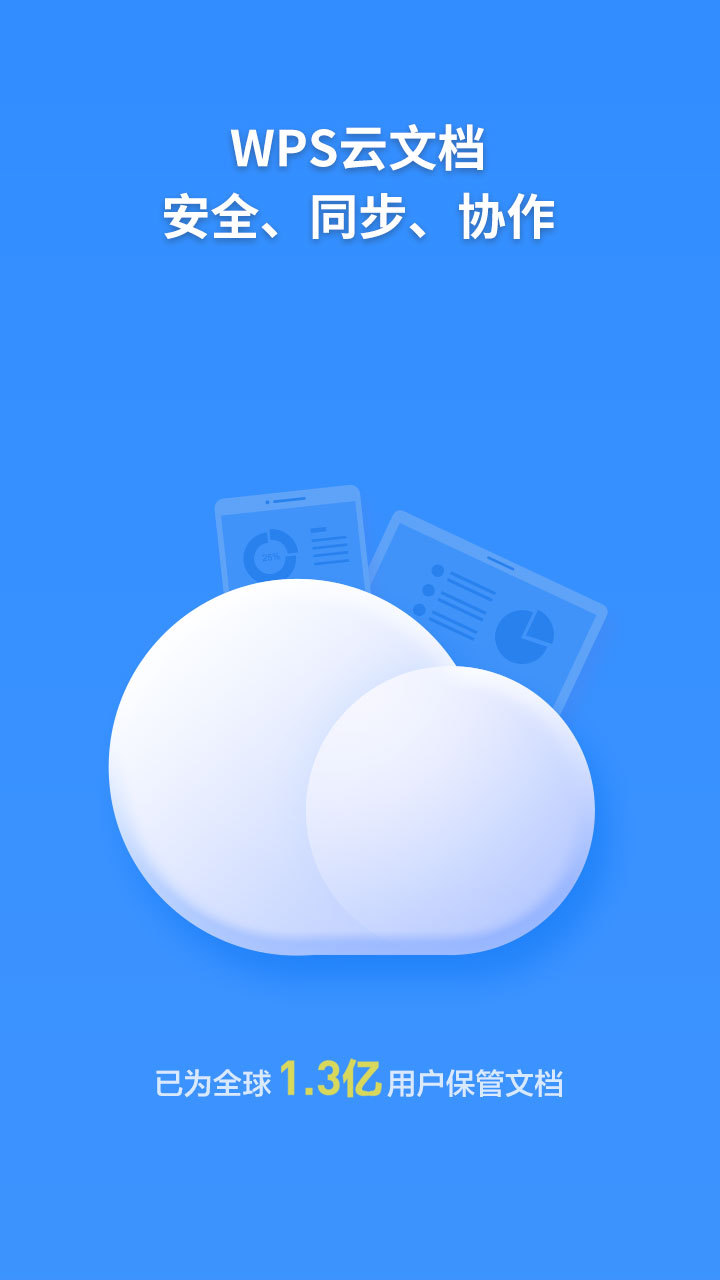
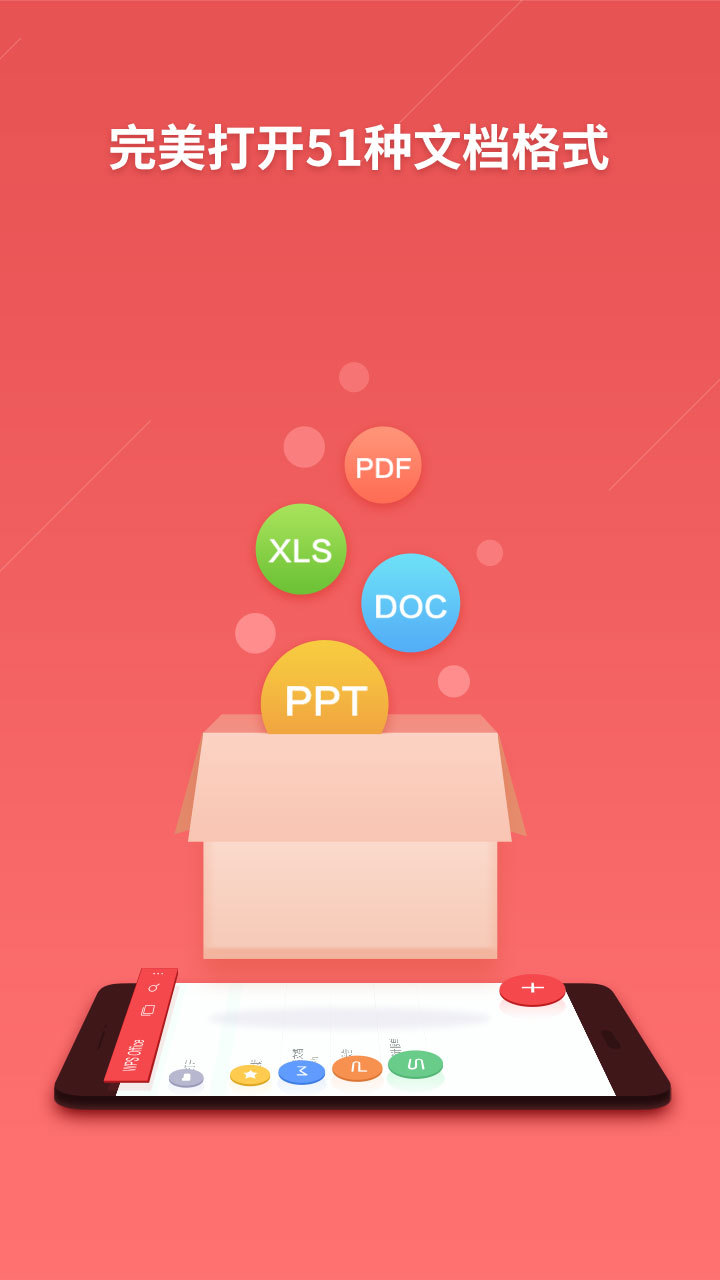
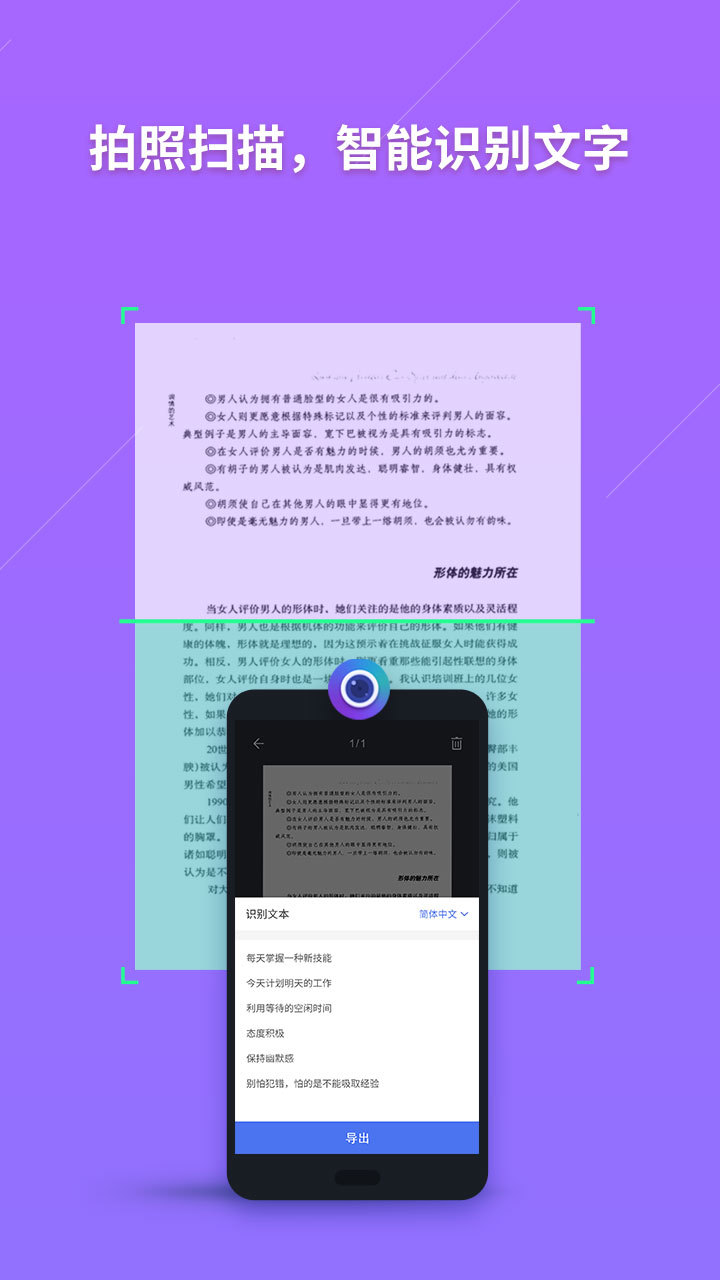
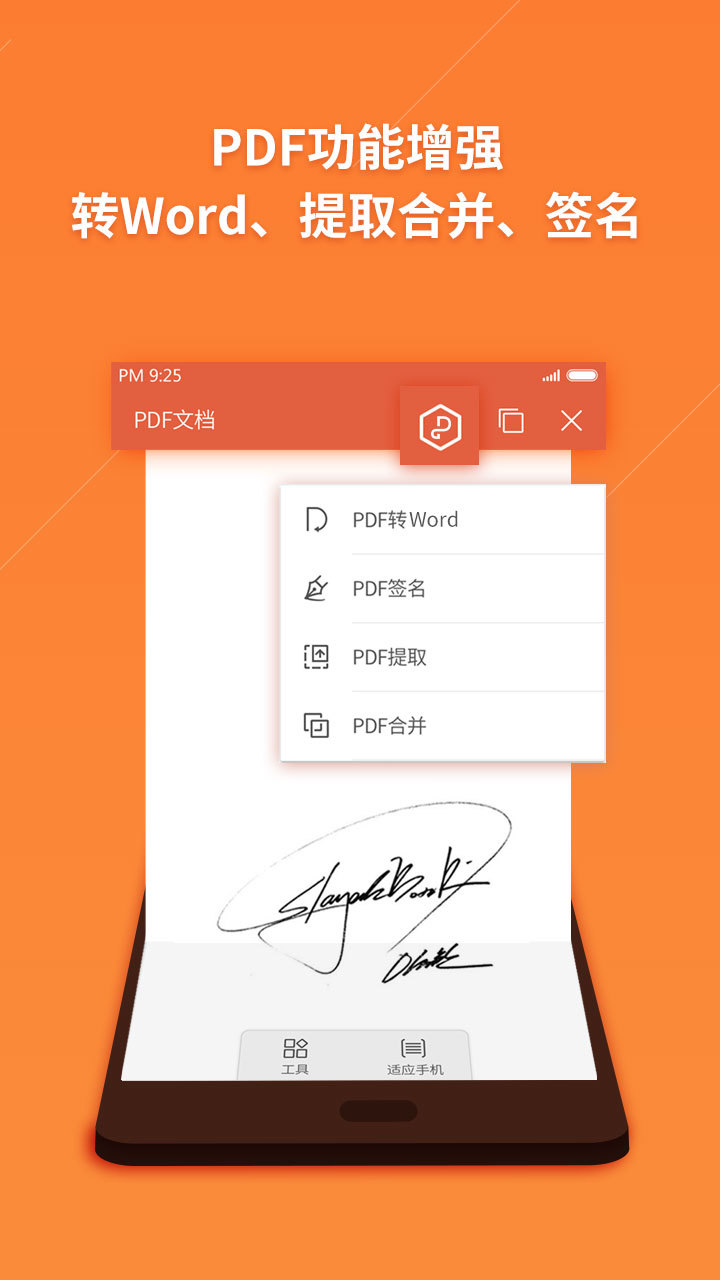
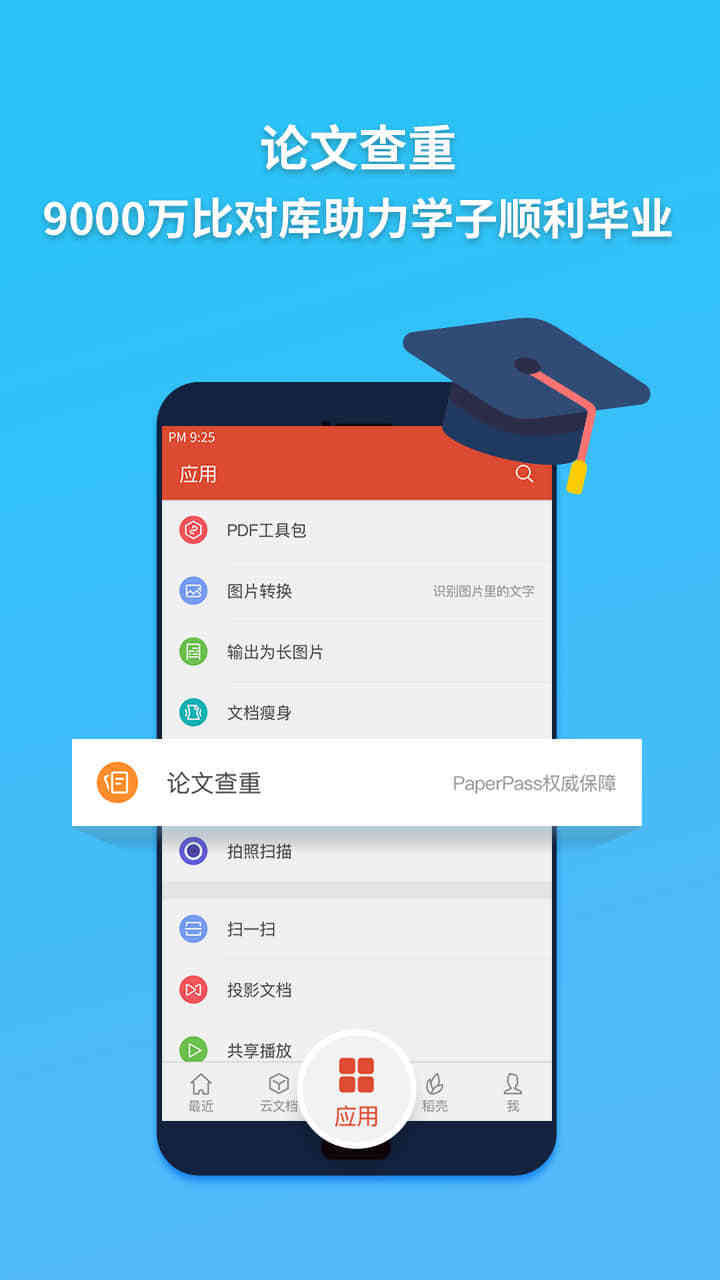
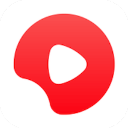
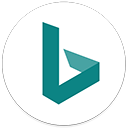


 1
1
 2
2
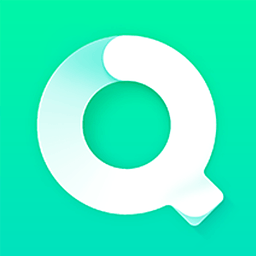 3
3
 4
4
 5
5
 6
6
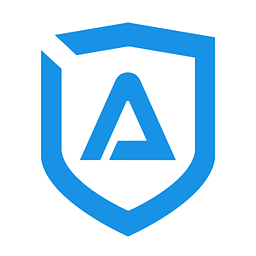 7
7
 8
8
共0条
以上留言仅代表用户个人观点,不代表系统之家立场
立即评论